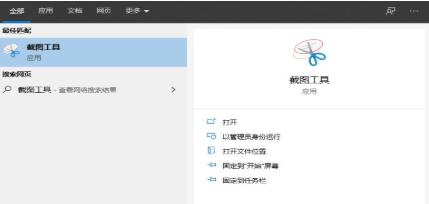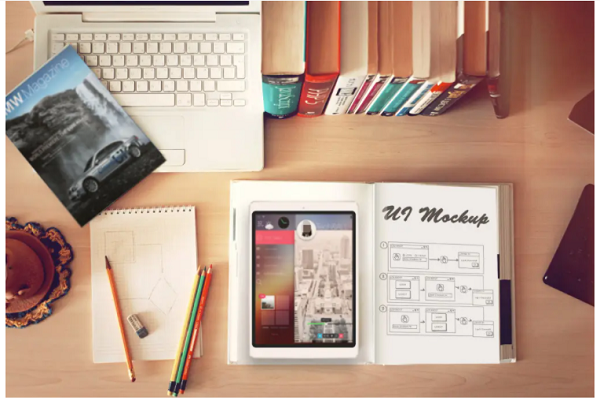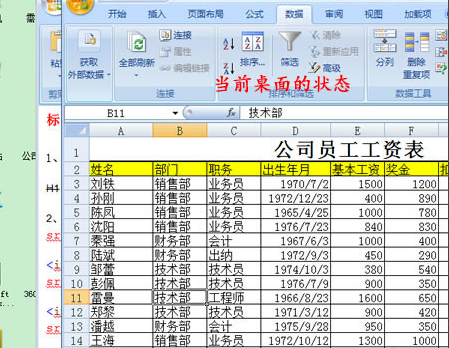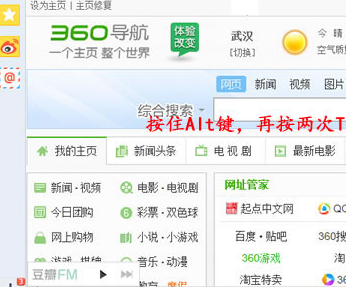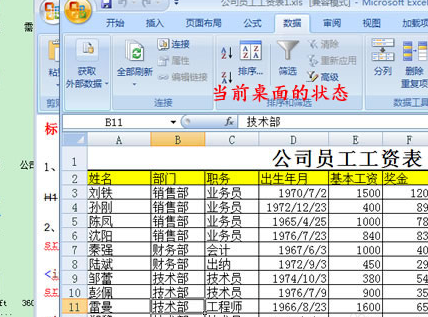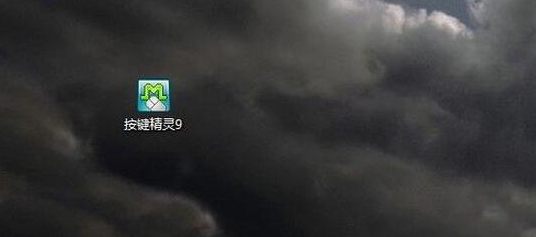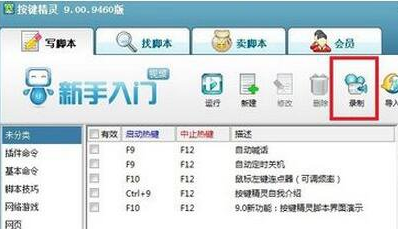591人浏览
591人浏览
 2022-08-11
2022-08-11
所谓快捷键就是使用键盘上某一个或某几个键的组合完成一条功能命令。那么电脑键盘快捷键的使用方法有什么呢?下面就让小编来告诉大家吧,欢迎阅读。

电脑键盘快捷键的使用方法1
1.最常用的快捷键
F5:刷新 DELETE:删除 TAB:改变焦点
CTRL+C:复制 CTRL+X:剪切 CTRL+V:粘贴
CTRL+A:全选 CTRL+Z:撤销 CTRL+S:保存
ALT+F4:关闭 CTRL+Y:恢复 ALT+TAB:切换
CTRL+F5:强制刷新 CTRL+W:关闭 CTRL+F:查找
SHIFT+DELETE:永久删除 CTRL+ALT+DEL:任务管理 SHIFT+TAB:反向切换
CTRL+空格:中英文输入切换 CTRL+Shift:输入法切换 CTRL+ESC:开始菜单
CTRL+ALT+Z:QQ快速提取消息 CTRL+ALT+AQQ:截图工具
2.发消息
【窗口】+D:显示桌面 【窗口】+R:打开“运行 【窗口】+L:屏幕锁定
【窗口】+E:打开“我的电脑” 【窗口】+F:搜索文件或文件夹 【窗口】+TAB:项目切换
cmd:CMD命令提示符
3.搜索栏快捷键
CTRL+E:选择搜索栏
CTRL+DOWN:查看搜索引擎列表
ALT+ENTER:用新标签打开搜索结果
4.地址栏快捷键
ALT+D:选择地址栏
CTRL+ENTE:R在地址栏中的文本初出添加”http://www.” 和末尾添加”.com”
CTRL+SHIFT+ENTER:在地址栏中的’文本初出添加”http://www.” 和末尾添加你自定义的后缀
ALT+ENTER:用新标签打开地址栏的网址
F4:查看以前出入的地址
5.标签快捷键
CTRL+ 鼠标左键 or 鼠标中键:用新标签打开链接并切换至新标签
CTRL+SHIFT+ 鼠标左键 or CTRL+SHIFT+ 鼠标中键:用新标签打开链接但不切换至新标签
CTRL+W or CTRL+F4:关闭当前标签页(如果只有一个标签将关闭IE)
CTRL+Q:打开快速标签视图
CTRL+T:查看打开标签的列表
CTRL+TAB:切换到下一个标签
CTRL+SHIFT+TAB:切换到前一个标签
6.收藏夹中心快捷键
CTRL+I:打开收藏夹
CTRL+SHIFT+I:以固定模式打开收藏夹
CTRL+B:整理收藏夹
CTRL+D:将当前页添加到收藏夹
CTRL+J:打开 Feeds
CTRL+SHIFT+J:以固定模式打开 Feeds
CTRL+H:打开历史
CTRL+SHIFT+H:以固定模式打开历史
7.导航快捷键
ALT+HOME:返回主页
ALT+LEFT:返回后一页
ALT+RIGHT:返回前一页
F5:刷新
CTRL+F5:刷新页面同时刷新缓存
ESC:停止下载页面
8.一般快捷键
F11:打开/关闭全屏模式
TAB:循环的选择地址栏,刷新键和当前标签页
CTRL+F:在当前标签页查询字或短语
CTRL+N:为当前标签页打开一个新窗口
CTRL+P:打印当前标签页
CTRL+A:选择当前页的所有内容
CTRL+Plus:放大(由于前面是加号为避免误解所以用Plus代表“+”)
CTRL+ - :缩小
CTRL+0:恢复原始大小
9.辅助功能
按右边的SHIFT键八秒钟切换筛选键的开和关
按SHIFT五次切换粘滞键的开和关
按NUMLOCK五秒钟切换切换键的开和关
左边的ALT+左边的SHIFT+NUMLOCK切换鼠标键的开和关
左边的ALT+左边的SHIFT+PRINTSCREEN切换高对比度的开和关
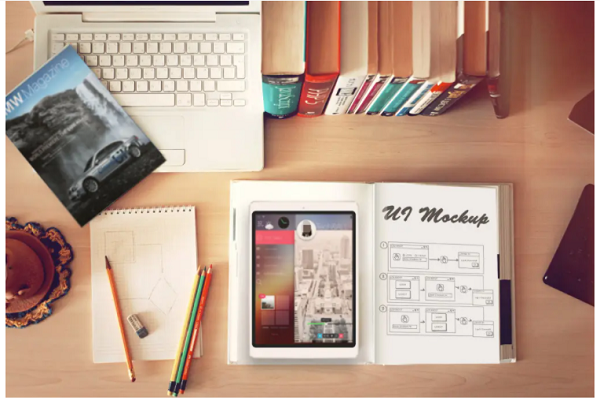
电脑键盘快捷键的使用方法2
1、Windows键 + 方向键 “↑” 使窗口最大化
2、Windows键 +向下方向键“↓” 反之使窗口最小化
3、Windows键 + 向左方向键“←” 使当前窗口贴左边
4、Windows键 + 向右方向键“→” 使当前窗口贴右边
5、Windows键 + 字母键“D” 所有窗口最小化,可以快速查看桌面
6、Windows键 + 字母键“T” 可以依次查看已经打开程序的预览图
7、Windows键+Shift键+“T” 可以从右至左反方向循环查看任务栏上的预览图
8、Windows键 + 字母键“P” 打开“外接显示”的设置面板,这个功能在有外接设备的时候才能用上
9、Windows键 + Home键 只显示当前使用窗口,最小化其他的非当前使用中的窗口
10、Windows键 + 空格键“Space” 透明化所有窗口,快速查看桌面
11、Windows键 + 符号键“+” 打开放大镜。WIN7新增加的放大镜功能

12、Windows键+符号键“-” 可以缩小桌面视图